Formål
SG Connect Commissioning-appen giver mulighed for at gemme brugeroprettede projekter i skyen. Denne funktion gør det muligt for brugerne at få adgang til deres projekter (selv når en telefon mistes) og give projektadgang til specifikke bidragydere.
Denne funktion er aktiveret som standard i SG Connect Commissioning.
Definitioner
Upload:
- Lokale data fra et projekt overføres til skyen.
- Når et projekt er blevet oprettet eller redigeret, vil appen spørge, om du vil uploade projektet. Hver gang du uploader et projekt, vil versionen i skyen blive overskrevet.
Download:
- Cloud-data for et projekt overføres til din enhed.
- Hver gang du downloader et projekt, overskrives den lokale version.
Synkronisering:
- Appen tjekker de lokale data og cloud-dataene for dine projekter. Projekter, der har en opdateret version i skyen, bliver downloadet, og projekter, der har en opdateret lokal version, bliver uploadet.
Sådan aktiverer og deaktiverer du projektbackup-funktionen
- For at aktivere eller deaktivere projektbackup skal du gå ind i "Indstillinger" i menuen til højre.
- Vælg "Projektbackup", og aktiver eller deaktiver indstillingen "Synkroniser projekt med skyen".
- På iOS skal du lukke appen helt og åbne den igen for at gennemføre ændringen.
Trin-for-trin-guide - Aktivér og deaktivér projektbackup-funktionen
Trin 1
For at aktivere eller deaktivere projektbackup skal du gå ind i "Indstillinger" i menuen til højre.
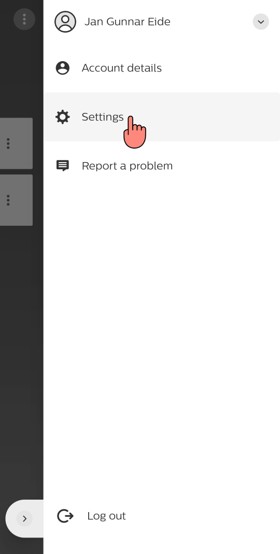
Trin 2
Vælg "Sikkerhedskopiering af projekt".
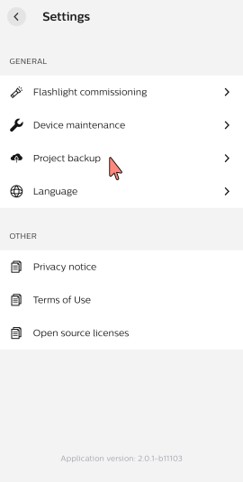
Trin 3
Aktivér eller deaktivér indstillingen "Synkroniser projekt med skyen".
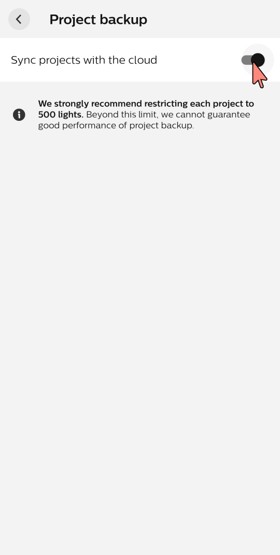
Sådan gør du - upload et projekt
- Når et projekt er blevet oprettet eller opdateret, bliver brugeren bedt om at uploade projektet til skyen.
- Klik på upload for at overføre ændringer til skyen. Dette vil overskrive den tidligere version af projektet i skyen.
Trin-for-trin-guide - Upload et projekt
Trin 1
Når et projekt er blevet oprettet eller opdateret, bliver brugeren bedt om at uploade projektet til skyen.
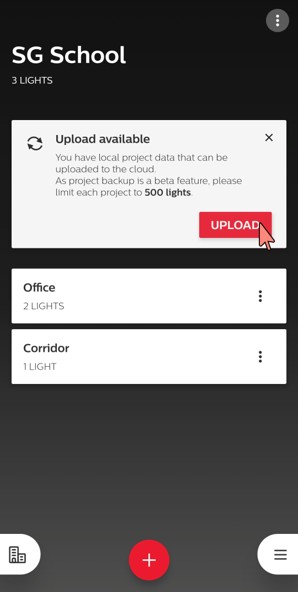
Trin 2
Klik på upload for at overføre ændringer til skyen. Dette vil overskrive den tidligere version af projektet i skyen.
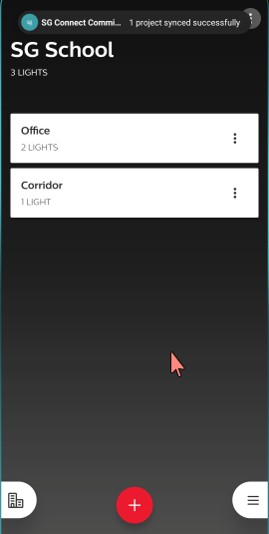
Sådan gør du - inviter en bidragyder
- Når du har uploadet et projekt, skal du åbne projektredigeringsskærmen ved at klikke på de tre prikker øverst til højre og vælge "Rediger projekt" fra listen.
- Vælg "Inviter flere personer", og indtast brugerens e-mailadresse.
- Bekræft ved at klikke på plusset og invitere.
- Gem ændringerne ved at vælge "Save".
Sådan inviterer du en bidragyder
Trin 1
Når du har uploadet et projekt, skal du åbne projektredigeringsskærmen ved at klikke på de tre prikker øverst til højre og vælge "Rediger projekt" fra listen.
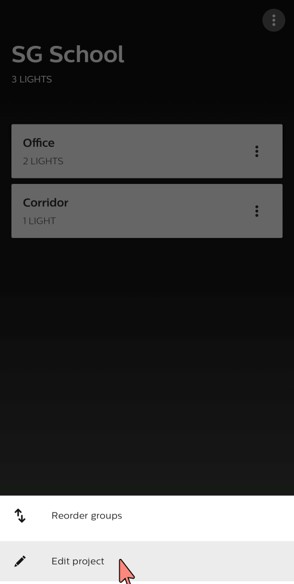
Trin 2
Vælg "Inviter flere personer", og indtast brugerens e-mailadresse.

Trin 3
Bekræft ved at klikke på plusset og inviter.

Sådan downloader du et projekt
- Når man åbner appen eller skifter til et andet projekt, bliver man bedt om at downloade de ændringer, der er tilgængelige i skyen.
Sådan downloader du et projekt
Trin 1
Når man åbner appen eller skifter til et andet projekt, bliver man bedt om at downloade de ændringer, der er tilgængelige i skyen.
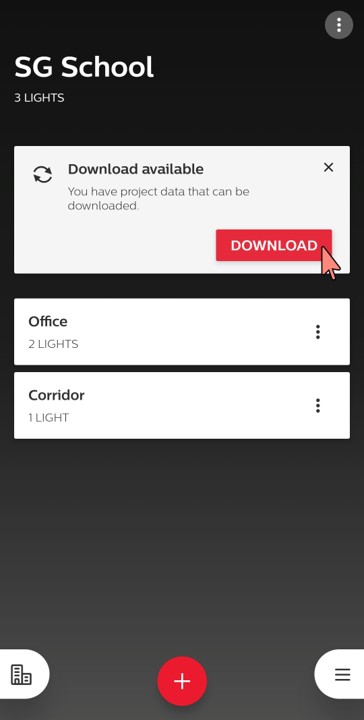
Bemærkninger
Generelt:
- Enhedens Wi-Fi skal være aktiveret (men idriftsættelse kan stadig finde sted offline).
- Internetforbindelsen skal være stabil under synkroniseringen. Hvis uploaden mislykkes på grund af en afbrudt forbindelse, kan det være nødvendigt at logge ud af appen og ind igen for at genoprette processen.
- Nulstil ikke en enhed, der er gemt i skyen. Den fjernes ikke fra projektet, men kan ikke længere styres.
- Kontakt din lokale kontoadministrator for at få support til at hente mistede enheder.
Bidragydere og konti:
- Når du opretter et projekt med en nyregistreret bruger, kan det tage op til 30 minutter at aktivere projektets backup-funktion.
- Kun brugere, der allerede har registreret sig til SG Connect Commissioning, kan tilføjes som bidragydere.
- En bidragyder, der inviterer en ny bidragyder, må ikke invitere sin egen konto, som bruges i øjeblikket.
Projekter:
- Profiler er ikke en del af cloud-backupprocessen.
- Sceneparametre gemmes i enhederne, men parameterindstillinger fra appen sikkerhedskopieres ikke i skyen.
- Samtidig redigering af det samme projekt på forskellige telefoner er ikke tilladt.
- Når en anden bruger har ændret et fælles projekt, vises der kun en meddelelse om ændringerne, når appen genstartes.
- Projekter kan først slettes, når alle bidragydere er blevet fjernet fra listen over bidragydere.
Synkronisering og deling:
- Det anbefales altid at tjekke, om upload, download og synkronisering er gennemført. Download af et ufuldstændigt projekt kan resultere i tab af projektdata, når der foretages ændringer.
- Energirapporter sikkerhedskopieres ikke i skyen. Derfor vil tidligere genererede energirapporter ikke blive vist efter download af et projekt fra skyen. Når der genereres en ny rapport, vil den dog være baseret på alle tidligere genererede energidata og give nøjagtige oplysninger.
- Projektbackup mislykkes nogle gange. Hvis det fortsat mislykkes efter et nyt forsøg, skal du bruge funktionen "Rapporter et problem" til at sende appens datalogger til MasterConnect-teamet til analyse.
- Synkroniseringstiden afhænger af antallet af enheder i et projekt (typisk 4 sekunder pr. enhed). Vær tålmodig.
- Sørg for, at skærmens timeout/autolås ikke er aktiveret under synkroniseringen. Tilpas venligst telefonens indstillinger i overensstemmelse hermed.
- Projektstørrelsen må ikke overstige 500 enheder.
- Brug ikke en anden app under op- eller download.
- Når du sletter eller tilføjer enheder til en gruppe, skal du altid synkronisere (uploade) projektet til skyen. Denne synkronisering skal foretages, hver gang der foretages en ændring pr. gruppe. Sørg for, at projektet er synkroniseret korrekt ved at tjekke synkroniseringsmeddelelsen.
- Når du har givet adgang til en ny bidragyder, kan det tage nogle minutter, før den nye bidragyder har downloadet hele projektet.
- Hvis "Distinct cloud and local names" er aktiveret, kan hver bidragyder til et projekt justere et projektnavn. Dette navn kan være forskelligt fra det, der oprindeligt blev brugt, da projektet blev oprettet og sikkerhedskopieret i skyen på det pågældende tidspunkt. Hver bidragyder kan bruge et forskelligt navn til det samme projekt.
Arbejde i et projekt samtidigt:
- Man kan ikke arbejde samtidigt i et projekt. Hvis installatører ønsker at arbejde samtidigt i en bygning, foreslår vi følgende arbejdsmetode:
- Bruger 1 opretter projekt "Etage 1" og tilføjer bruger 2 som bidragyder. Bruger 1 sætter projekt "Etage 1" i gang.
- Bruger 2 opretter projekt "Etage 2" og tilføjer bruger 1 som bidragyder. Bruger 2 sætter projekt "Etage 2" i gang.
- Hvis der er behov for det, kan der tilføjes flere projekter og brugere.
- Alle brugere opdateres løbende om status for alle etager og arbejder kun på deres egne projekter.